在现代办公和文档编辑中,Word 已经成为了一款不可或缺的工具,除了常规的文本编辑功能外,许多人可能还希望在 Word 文档中进行绘图操作,无论是简单的图形、流程图还是复杂的示意图,掌握在 Word 里画画的方法都能极大地提升文档的表现力和专业性,下面将详细介绍怎么在 Word 里画画。
使用内置绘图工具箱
Word 提供了一套丰富的绘图工具,可以轻松绘制各种基本图形,要使用这些工具,请按照以下步骤操作:
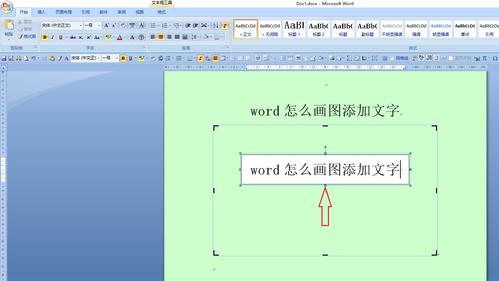
1、打开绘图工具箱:在 Word 顶部菜单栏中,点击“插入”选项卡,然后在“插图”组中找到并点击“形状”按钮,这会打开一个包含各种图形的下拉菜单。
2、选择图形:在弹出的形状库中,你可以选择矩形、圆形、箭头等基本图形,如果需要更多种类的图形,可以点击“更多”来扩展列表。
3、绘制图形:选择好图形后,在文档区域按住鼠标左键拖动,即可绘制出所选图形,绘制过程中,按住Shift 键可以保持图形的比例。
4、调整图形:绘制完成后,可以通过拖动图形边缘的控制点来调整大小和形状,还可以通过旋转手柄来旋转图形。
5、设置格式:选中绘制好的图形,可以在“格式”选项卡中对图形的颜色、边框、阴影等进行详细设置,使图形更加符合你的需求。
绘制复杂图形与组合图形
单一的基本图形无法满足需求,这时就需要绘制复杂图形或组合多个图形,以下是一些常用的方法:
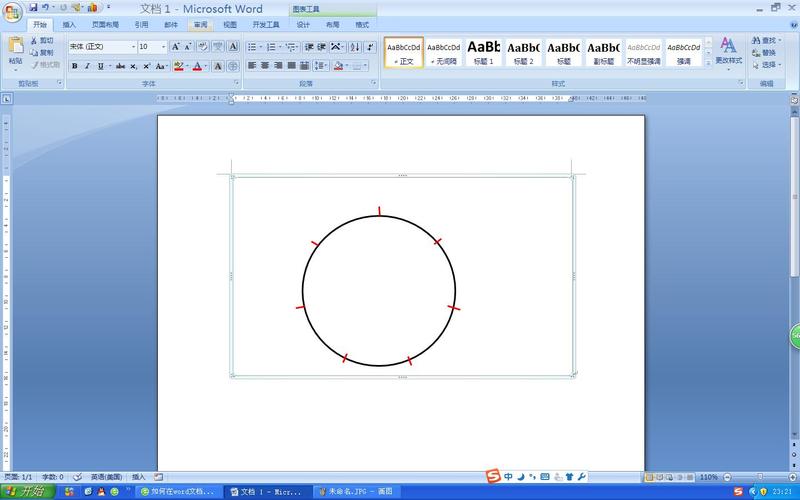
1、组合图形:绘制多个基本图形后,可以选中它们(按住Ctrl 键依次点击),然后点击右键选择“组合”,这样,这些图形就会作为一个整体进行移动、调整和编辑。
2、对齐与分布:在绘制多个图形时,可以使用“对齐”和“分布”功能来确保图形之间的间距均匀,选中多个图形后,在“格式”选项卡中找到“对齐”按钮,选择合适的对齐方式(如左对齐、居中对齐、右对齐等)。
3、层次调整:当有多个图形重叠时,可以通过“上移一层”和“下移一层”功能来调整图形的显示顺序,选中要调整的图形,然后在“格式”选项卡中找到相应的按钮进行操作。
使用 SmartArt 制作图形
SmartArt 是 Word 中一种强大的图形制作工具,它可以帮助你快速创建各种专业的图形和图表,以下是使用 SmartArt 的基本步骤:
1、插入 SmartArt:在“插入”选项卡中,找到“插图”组,点击“SmartArt”按钮,这会打开 SmartArt 图库。
2、选择模板:在 SmartArt 图库中,有多种类型的模板可供选择,如列表、流程、循环、层次结构等,根据你的需求选择一个合适的模板。
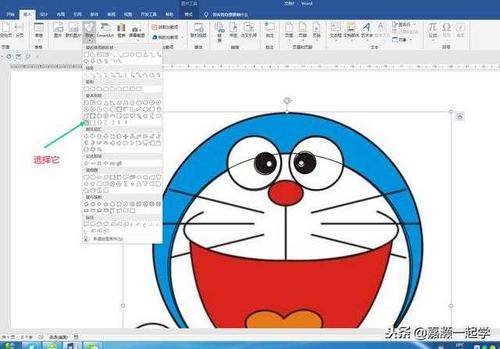
3、:选择模板后,在左侧的文本窗格中输入你的内容,每个项目都会自动应用到对应的图形中。
4、自定义样式:在“设计”选项卡中,可以更改 SmartArt 的颜色、样式和布局,还可以添加形状、更改形状的顺序等。
5、调整细节:根据需要,可以进一步调整 SmartArt 的细节,如字体大小、颜色、图形的大小和位置等。
使用第三方插件
如果你觉得 Word 自带的绘图功能还不够强大,可以考虑使用一些第三方插件来增强绘图能力,Edraw Max 是一款功能强大的绘图软件,它与 Word 有良好的兼容性,可以将绘制好的图形直接插入到 Word 文档中,以下是使用 Edraw Max 的基本步骤:
1、下载并安装 Edraw Max:从官方网站下载 Edraw Max 安装包,并按照提示进行安装。
2、绘制图形:打开 Edraw Max,选择新建文档或打开现有文档,在工具栏中选择所需的图形工具,开始绘制图形。
3、导出为图片:绘制完成后,将图形导出为图片格式(如 PNG、JPEG 等),在 Edraw Max 中,点击“文件”菜单,选择“导出”,然后选择图片格式并保存。
4、插入到 Word:打开 Word 文档,在“插入”选项卡中,点击“图片”按钮,选择刚才导出的图片,将其插入到文档中。
5、调整图片:插入图片后,可以通过拖动控制点来调整图片的大小和位置,还可以在“格式”选项卡中对图片进行裁剪、旋转、添加边框等操作。
常见问题解答
问题一:如何在 Word 中绘制一个带有多个节点的流程图?
解答:使用内置绘图工具箱绘制基本的矩形和箭头,通过复制和粘贴的方式创建多个节点,并使用“对齐”和“分布”功能来调整节点的位置,使用箭头连接各个节点,形成完整的流程图,如果需要更复杂的流程图,可以使用 SmartArt 中的“流程”模板来快速创建。
问题二:如何确保在 Word 中绘制的图形在不同版本的 Word 中都能正常显示?
解答:为了避免兼容性问题,建议尽量使用 Word 自带的基本图形和 SmartArt 模板,如果必须使用第三方插件绘制的图形,最好将其导出为图片格式后再插入到 Word 文档中,这样可以确保图形在不同版本的 Word 中都能正常显示,在保存文档时,选择兼容模式(如 .docx 格式)也可以提高文档的兼容性。
以上就是关于“怎么在word里画画”的问题,朋友们可以点击主页了解更多内容,希望可以够帮助大家!
内容摘自:https://news.huochengrm.cn/cygs/24311.html
